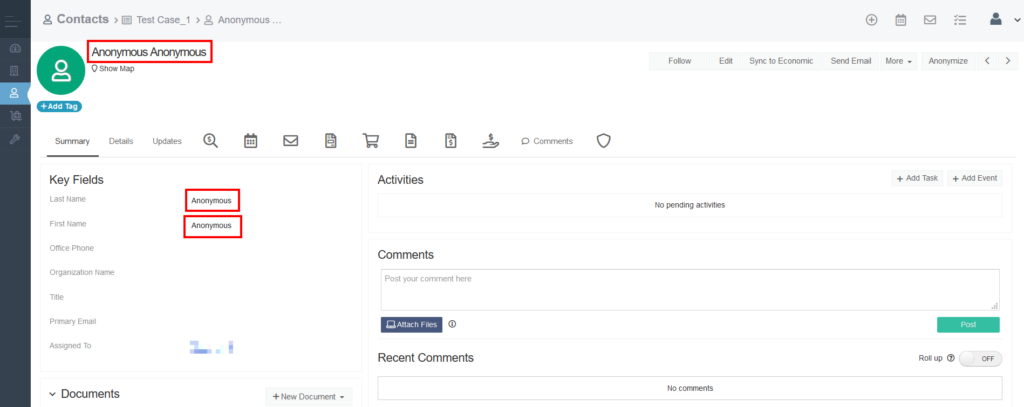Simply CRM giver dig mulighed for at anonymisere dine kontakter, kundeemner og organisationsdata for at give dine kunder et yderligere lag af privatliv og sikkerhed. Desuden beskytter det private og følsomme data ved at fjerne personligt identificerbare oplysninger fra systemet.
Ved at opsætte Anonymizer- modulet kan du vælge, hvilke data der kan anonymiseres, samt hvem der kan udføre anonymiseringen i din virksomhed. Dette giver dig mulighed for at beskytte dine og dine kunders aktiviteter, mens du opretholder dataintegriteten.
Sådan konfigureres Anonymizer-modulet
Hvis du vil anonymisere din virksomheds data, skal du først aktivere Anonymizer- modulet. For at opnå dette skal du åbne Indstillinger og vælge Apps under Appstyring .
Rul gennem listen for at finde Anonymizer- blokken blandt de tilgængelige apps. Tryk derefter på knappen Aktivér i nederste højre hjørne.
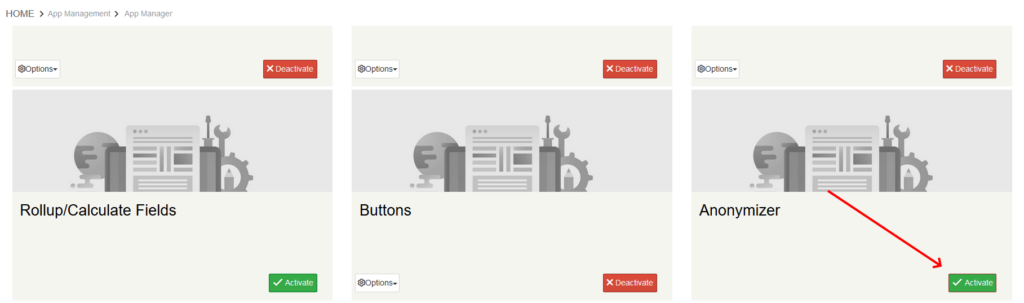
Når du aktiverer modulet, skal du gå tilbage til Indstillinger . Vælg Andre indstillinger, og vælg Anonymizer i rullemenuen.
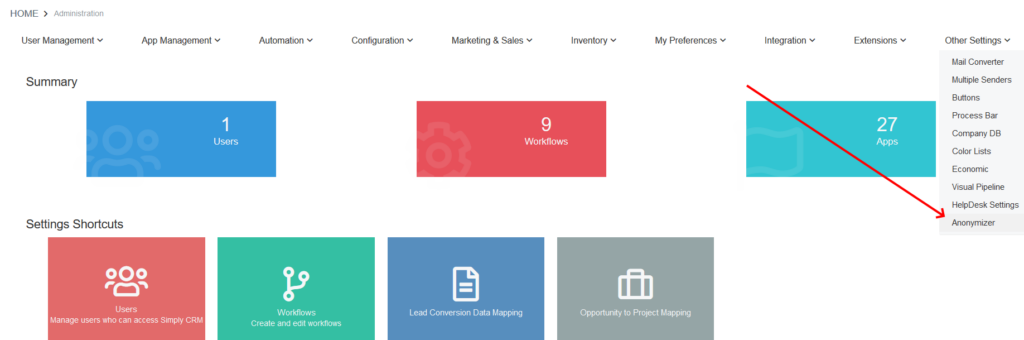
I det nye vindue skal du trykke på knappen Rediger for at begynde at konfigurere Anonymizer- indstillingerne.
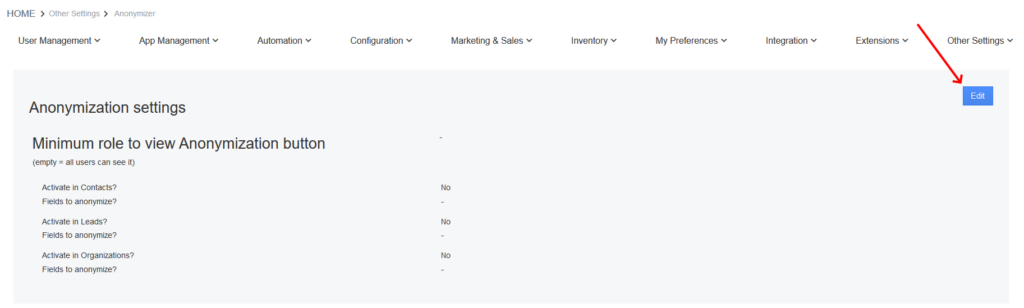
Som du kan se på billedet herunder giver Simply CRM et klart overblik over alle anonymiseringsmuligheder.
I det første felt skal du specificere, hvad brugere kan se og bruge knappen Anonymizer i din forekomst af Simply CRM .
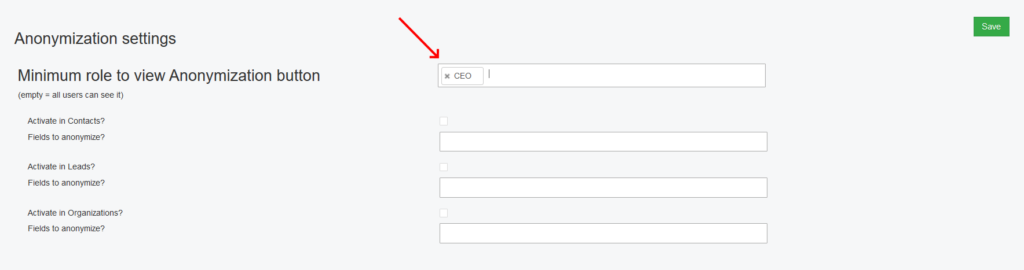
Vi anbefaler, at du kun tillader de mest pålidelige mennesker i din organisation at bruge anonymisering. Hvis du lader dette felt være tomt, kan alle brugere anonymisere dine poster.
Vigtigt: Når de er anonymiseret, vil dine personlige data på dine poster mistes permanent. Du kan ikke gendanne dine data.
Når du specificerer den minimumsrolle, der er nødvendig for at anonymisere data, kan du vælge, hvilke moduler, der vil have anonymiseringsindstillingen aktiveret. Simply CRM giver du dig mulighed for at anonymisere data i tre moduler: Kontakter , kundeemner og organisationer .
Du kan aktivere Anonymizer i hvert af disse moduler ved blot at trykke på afkrydsningsfeltet ud for modulnavnet.
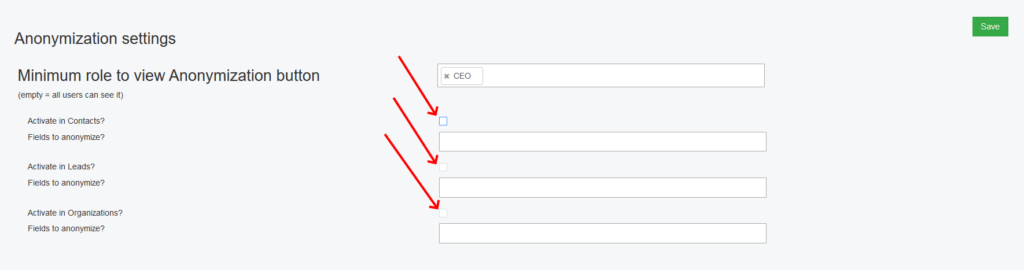
For hvert modul vil du være i stand til at konfigurere, hvilke felter der vil blive anonymiseret ved at vælge dem fra rullemenuen.
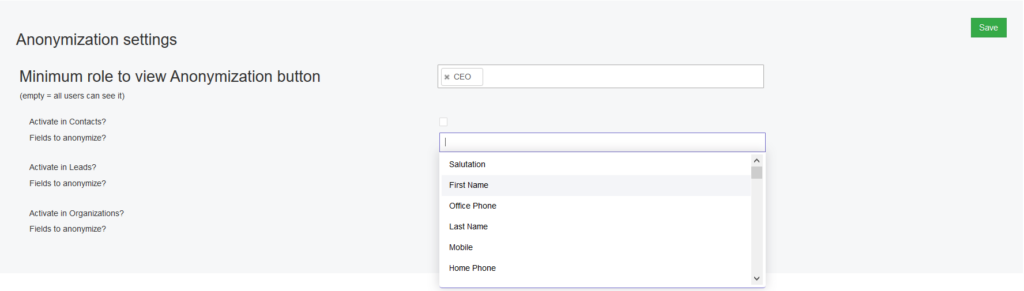
Når du er færdig med at konfigurere Anonymizer- indstillingerne, skal du trykke på knappen Gem i øverste højre hjørne.
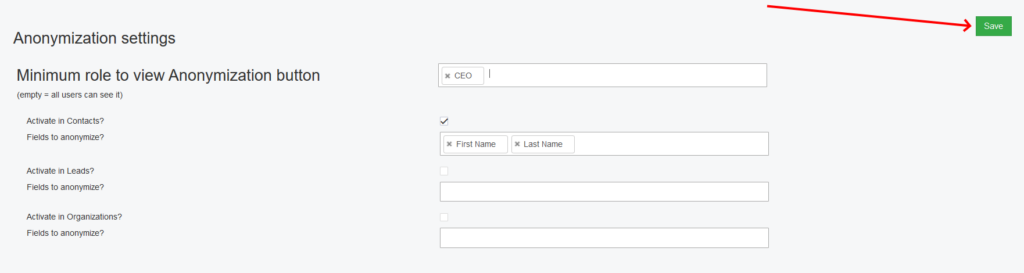
Sådan anonymiseres dine poster
Når du har konfigureret Anonymizer , kan du bruge den inden for de moduler, du har angivet i anonymiseringsindstillingerne.
Hvis du f.eks. Konfigurerede Anonymizer som vist i det forrige skærmbillede, kan du åbne Kontakter- modulet for at teste anonymiseringsprocessen.
For at få adgang til Kontakter skal du trykke på personikonet i venstre menu.
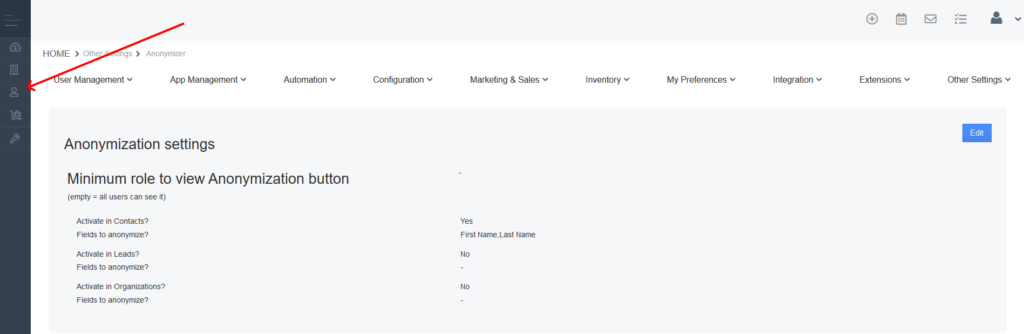
Tryk på en kontaktpost i modulet for at åbne dens detaljerede visning. Der finder du knappen Anonym i øverste højre hjørne.
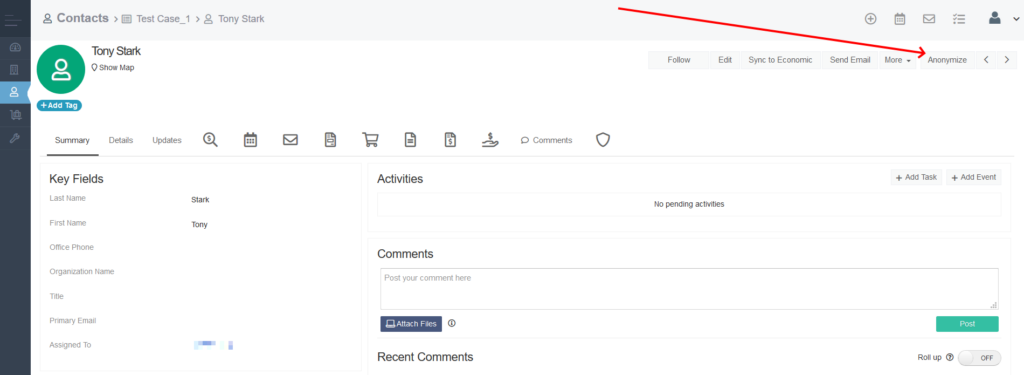
Når du trykker på knappen, bliver du bedt om at bekræfte anonymiseringen. Husk, at denne handling ikke kan vendes. Når de er anonymiseret, mistes de personlige data for evigt.

Tryk på Ja for at bekræfte handlingen.
Du kan se, hvordan dataanonyiseringen påvirkede vores rekord i skærmbilledet nedenfor. Som vi definerede i Anonymizer- indstillingerne tidligere, blev felterne Fornavn og Efternavn ændret til Anonym.